Transférer des programmes et des fichiers vers un nouvel ordinateur
Transférer des fichiers d'un ordinateur à un autre
Transférer Microsoft Office vers un nouvel ordinateur
Transférer Quickbooks vers un nouvel ordinateur
Restaurer des programmes et des fichiers à partir d'un ordinateur défectueux ou mort
Transférer directement à partir d'un ancien disque dur
Transférer vers un nouvel ordinateur à l'aide d'un disque dur USB
Déplacer vers un nouveau PC - Comparaison des options
Migration Kit Pro - Transfert avancé
Transférer des programmes et des fichiers vers un nouvel ordinateur
Transférer des fichiers d'un ordinateur à un autre
Transférer Microsoft Office vers un nouvel ordinateur
Transférer Quickbooks vers un nouvel ordinateur
Restaurer des programmes et des fichiers à partir d'un ordinateur défectueux ou mort
Transférer directement à partir d'un ancien disque dur
Transférer vers un nouvel ordinateur à l'aide d'un disque dur USB
Transférer des programmes et des fichiers vers un nouvel ordinateur
Transférer des fichiers d'un ordinateur à un autre
Transférer Microsoft Office vers un nouvel ordinateur
Restaurer des programmes et des fichiers à partir d'un ordinateur défectueux ou mort
Transférer directement à partir d'un ancien disque dur
Transférer vers un nouvel ordinateur à l'aide d'un disque dur USB
Migration de Windows 10 en entreprise
Migration de profil utilisateur vers un nouveau PC / nouveau domaine
Comment migrer des profils locaux vers Azure AD
Transférer des programmes et des fichiers vers un nouvel ordinateur
Transférer des fichiers d'un ordinateur à un autre
Transférer Microsoft Office vers un nouvel ordinateur
Restaurer des programmes et des fichiers à partir d'un ordinateur défectueux ou mort
Transférer directement à partir d'un ancien disque dur
Transférer vers un nouvel ordinateur à l'aide d'un disque dur USB
Migration de Windows 10 en entreprise
Migration de profil utilisateur vers un nouveau PC / nouveau domaine
Comment migrer des profils locaux vers Azure AD

Dans cet article, nous allons voir comment transférer des programmes, des paramètres, des comptes et tous les fichiers d’un ordinateur à un autre en utilisant un partage réseau, un NAS, un SAN ou tout autre stockage partagé. Contrairement au transfert direct par le réseau, cette approche permet de réaliser un transfert même si les PC source et cible ne se trouvent pas au même endroit, ne sont pas disponibles au même moment ou ne peuvent pas communiquer directement.
Bien sûr, la simple copie de fichiers vers un partage réseau ne nous serait pas d’une grande utilité, car cela ne fonctionne pas pour le transfert de programmes ou de leurs paramètres – seulement pour les fichiers bruts. Au lieu de cela, nous allons utiliser Zinstall Migration Kit Pro pour capturer l’ordinateur d’origine sur un partage réseau, y compris ses applications, profils, paramètres, documents, images, musique, films, favoris, fonds d’écran et tout le reste. Nous utiliserons ensuite le même produit sur l’ordinateur cible pour tout y restaurer.
Notez que cela fonctionne même pour des versions différentes de Windows et sur des matériels différents. Par exemple, le transfert d’un HP Windows 7 ou Windows 10 32 bits vers un Lenovo Windows 10 64 bits est entièrement pris en charge.
Le transfert se fait en deux étapes. L’étape 1 consiste à capturer tout ce qui se trouve sur votre ancien ordinateur sur le stockage partagé. L’étape 2 consiste à déployer tout ce qui se trouve sur le stockage partagé vers votre nouvel ordinateur.
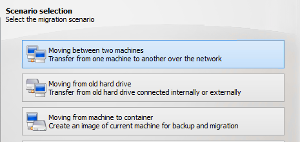 Sélectionnez la 3e option, “Moving from Machine to Container”.
Sélectionnez la 3e option, “Moving from Machine to Container”.Vos affaires sont maintenant stockées en toute sécurité sur le partage réseau.

C’est tout – vous avez copié vos programmes, paramètres, profils et données vers votre nouvel ordinateur en utilisant un stockage réseau partagé, et tout est prêt à être utilisé !
Prêt à transférer des fichiers et des programmes en utilisant un stockage réseau partagé ?
Obtenez Zinstall Migration Kit Pro ici
Des questions ? Besoin de conseils ? Vous cherchez de l’aide pour votre transfert ? Nos techniciens spécialisés sont à votre disposition !
Contactez-nous par e-mail (sales@zinstall.com), téléphone (877.444.1588), ou chat (en bas à droit de cette page).
Nous nous réjouissons de pouvoir vous aider.
